Электронный бюджет установка и настройка. Ошибка входа. Бюджетное планирование — электронный бюджет (вход по сертификату). Не удается отобразить эту страницу. Включите протоколы TLS. Распространенные ошибки при подключении к гиис
Проблема
При попытке войти в личный кабинет ГИИС «Электронный бюджет» появляется сообщение об ошибке:
Не удается отобразить эту страницу
Включите протоколы TLS 1.0, TLS 1.1 и TLS 1.2 в разделе «Дополнительные параметры» и снова попробуйте подключиться к веб-странице https://ssl.budgetplan.minfin.ru . Если не удается устранить ошибку, обратитесь к администратору веб-сайта.
Решение
Необходимо проверить настройки рабочего места согласно документу .
В инструкции не сказано о нескольких нюансах:
- Необходимо установить КриптоПро ЭЦП Browser plug-in и проверить его работу на демо-странице .
- Необходимо в настройках антивируса отключить фильтрацию протокола SSL/TLS, другими словами, для искомого сайта следует сделать исключение проверки защищенного соединения. В разных антивирусах может называться по разному. Например в Kaspersky Free нужно перейти «Настройка>Дополнительно>Сеть>Не проверять защищенные соединения» .
Эта программа разработана с целью увеличения прозрачности и открытости основной деятельности государственных органов и ответственна за управление общественными финансами.
При помощи программы планирования ГИС «Электронный бюджет» повышается качество менеджмента госорганов посредством внедрения информационно-коммуникационных технологий и создания единого информационного пространства в среде управления государственными, муниципальными, общественными финансами.
Концепция разработки создания ГИИС «Электронный бюджет» была подтверждена в РП № 1275-р от 20.07.2011. Регулирует порядок работы системы Постановление Правительства № 658 от 30.06.2015.
Система состоит из нескольких подсистем, направленных на осуществление тех или иных целей в финансовой сфере:
- управление закупками;
- управление кадрами;
- бюджетное планирование;
- управление денежными средствами;
- управление доходами и расходами;
- управление нормативной справочной информацией и проч.
В программе должны зарегистрироваться и работать следующие пользователи:
- органы государственной власти и местного самоуправления, а также государственные внебюджетные фонды;
- организации, являющиеся участниками бюджетного процесса и финансируемые посредством госбюджета, а также юридические лица, получающие денежные средства из бюджета РФ;
- физические и иные лица — участники бюджетного процесса;
- организации, осуществляющие закупочную деятельность по нормам 223-ФЗ.
Размещение планов-графиков производится при помощи подсистемы «Управление финансами», в том случае если заказчиком выступает РФ. БУ, АУ на федеральном и муниципальном уровне, а также прочие организации-заказчики могут формировать и публиковать планы-графики непосредственно в Единой информационной системе. Всю закупочную документацию учреждения должны дублировать в ЭБ (приказ Минфина № 173н от 29.12.2014), а затем передавать ее в ТОФК.
«Электронный бюджет» Минфина и Федерального казначейства
Вход по сертификату «Электронный бюджет» Минфин осуществляется по ссылке http://ssl.budgetplan.minfin.ru . С помощью подсистем, расположенных на сайте Минфина, можно осуществить следующие действия:
- изучить информацию по заполнению прогнозных форм;
- формировать государственное задание и бюджетные сметы;
- осуществить процедуры ведения бухучета и бюджетного учета для учреждений;
- просмотреть различные реестры и справочную информацию;
- заполнить сведения и документацию по процедурам государственного заказа и закупочной деятельности;
- обеспечить информационное взаимодействие;
- создать, сохранить и направить в уполномоченный орган документацию по планированию и исполнению бюджета, а также о проведении контрольных мероприятий и проч.
В системе «Электронный бюджет» Федерального казначейства следующий функционал:
- ведение сводного реестра УБП и НУБП;
- взаимодействие с официальным сайтом www.bus.gov.ru ;
- разработка и ведение различных отраслевых перечней;
- работа с Единым порталом бюджетной системы РФ;
- управление закупочной деятельностью;
- ведение учета и составление отчетности;
- управление расходами.
Подключение и начало работы
Регламент для подключения, входа в «Электронный бюджет» (личный кабинет) и начала работы в нем закреплен в письме Минфина РФ № 21-03-04/35490 от 17.06.2016. В первую очередь, в организации должны выпустить приказ о назначении ответственных за работу в ЭБ лиц, определении сотрудников, уполномоченных на подготовку документации, размещаемой в подсистемы. В приказе необходимо утвердить обязанности каждого ответственного работника. Под распоряжением в обязательном порядке должны стоять подписи об ознакомлении каждого сотрудника с содержанием внутриорганизационного документа.
ОБРАЗЕЦ ПРИКАЗА (картинка)
Для того чтобы начать работать, пользователю необходимо:
1. Произвести полную диагностику и подготовку автоматизированных рабочих мест к работе с ГИИС «ЭБ» в соответствии с требованиями, установленными в Приложении 1 к Порядку подключения.
2. Подготовить для каждого исполнителя квалифицированные ключи ЭЦП. Новые ключи получаются только для тех, кто ранее не работал в ЕИС. Остальные же могут использовать свои ЭЦП, действующие в Единой информационной системе.
3. Установить ПО Windows Installer, все необходимые драйвера носителя информации сертификата пользователя, программы «Континент TLS Клиент» и Jinn-Client.

4. Оформить и отправить в ТОФК заявку на подключение по специальной унифицированной форме (письмо Минфина № 21-03-04/61291 от 20.10.2016). К заявке необходимо приложить приказ о назначении ответственных лиц, файлы сертификатов ЭЦП, подписанное каждым ответственным сотрудником согласие на обработку персональных данных, заявку и доверенность на получение СКЗИ по форме, утвержденной Минфином (письмо № 21-03-04/35490 от 17.06.2016).
5. Дождаться результатов проверки переданного в ТОФК пакета документов с заявкой на подключение, и, при необходимости, внести все исправления и дополнения.
6. По факту успешной проверки установить на рабочем месте СКЗИ, зарегистрировать новых исполнителей в ЕИС, установить новые сертификаты ключей ЭЦП и ввести данные по ответственным сотрудникам в систему «ЭБ» с одновременным определением ролей каждого исполнителя.


7. Подключиться к системе «Электронный бюджет», войти в личный кабинет и начать работу в нем.
lk.budget.gov.ru/udu-webcenter - если Вы попали на эту страницу, значит Вы пытались зайти в личный кабинет Электронного Бюджета, но не смогли этого сделать.
Почему? Попытаемся ответить на вопрос.
1. В первую очередь проверяем, установлены ли и у Вас программы Jinn и Континент TLS (На момент написания статьи стояла версия 1.0.920.0). Советую сразу переходить на

2. - Основная причина, почему Вы не смогли зайти в Электронный Бюджет, когда все необходимые для работы программы установлены, это не настроенный браузер (Mozilla Firefox, Internet Explorer, Google Chrome, Opera). Давайте рассмотрим на примере популярных браузеров для работы в ЭБ.
Настройки браузера для работы в Электронном Бюджете для версии 1.0.920.0
Советую все настраивать на Internet Explorer !!!
a) Internet Explorer
1. Открыть свойства веб-обозревателя.
2. Перейти на вкладку «Подключения».
3. Нажать кнопку «Настройка сети».
4. В разделе «Прокси-сервер» задать поля Адрес: 127.0.0.1, Порт: 8080.
5. Нажать кнопку «ОК».
6. Перейти на вкладку «Безопасность».
7. Выбрать зону для настройки «Надежные узлы».
8. Нажать кнопку «Сайты».
9. В окне «Надежные сайты» снять отметку с поля «Для всех сайтов этой зоны требуется проверка серверов (https:)».
10. В поле «Добавить в зону следующий узел» задать значение «http://lk.budget.gov.ru» и нажать кнопку «Добавить».
11. В окне «Надежные сайты» нажать кнопку «Закрыть».
12. В окне «Свойства браузера» нажать кнопку «ОК».
b) Google Chrome
1. Открыть настройки веб-обозревателя.
2. Перейти вниз окна настроек и активировать ссылку «Показать до-полнительные настройки».
3. Нажать кнопку «Изменить настройки прокси-сервера».
4. Повторить п.4-12 раздела «а) Internet Explorer».
c) Mozilla Firefox
1. Откройте меню «Инструменты» и выберите пункт «Настройки».
2. Перейти в раздел «Дополнительные» на вкладку «Сеть».
3. В секции настроек «Соединение» нажать кнопку «Настроить…».
4. В открывшемся окне параметров соединения установить значение «Ручная настройка сервиса прокси».
5. Задать значения полей HTTP-прокси: 127.0.0.1; Порт: 8080.
6. Нажать кнопку «ОК».
7. В окне «Настройки» нажать кнопку «Ок».
d) Opera
1. Откройте меню «Настройка\Общие настройки».
2. Перейти на вкладку «Расширенные», выбрать раздел настроек «Сеть».
3. Нажать кнопку «Прокси-серверы…».
4. В открывшемся окне параметров соединения установить значение «Конфигурировать прокси-сервер вручную».
5. Для протокола HTTP задать значения полей прокси-сервер: 127.0.0.1; Порт: 8080.
6. Установить значение «Использовать прокси-сервер для всех протоколов».
Настройка АРМ Электронного бюджета происходит в несколько этапов, они не сложные, но требуют внимательности. Делаем все по инструкции по настройке электронного бюджета. Коротко и по делу…
Электронный бюджет настройка рабочего места
Корневой сертификат электронный бюджет
Создайте папку key в Моих документах, чтобы хранить в этой папке скаченные сертификаты:
На сайте http://roskazna.ru/gis/udostoveryayushhij-centr/kornevye-sertifikaty/ в меню ГИС -> Удостоверяющий центр -> Корневые сертификаты, необходимо скачать «Корневой сертификат (квалифицированный)» (см. рисунок), либо если вами была получена флешка с сертификатами скопируйте их с папки Сертификаты.
Сертификат Континент TLS VPN
Второй сертификат который необходимо скачать, это сертификат Континент TLS VPN, но я не смог найти на новом сайте roskazna, поэтому ставлю ссылку со своего сайта. Скачиваем сертификат Континент TLS VPN в папку key, он нам пригодиться позднее, когда будем настраивать программу Континент TLS клиент.
Устанавливаем скаченный Корневой сертификат (квалифицированный) для работы с электронным бюджетом.
В меню ПУСК -> Все программы -> КРИПТО-ПРО -> запустите программу Сертификаты.
Перейдите в пункт Сертификаты как показано на рисунке ниже:

Заходим в меню Действие - Все задачи - Импорт, появится окно Мастер импорта сертификатов - Далее - Обзор - Находим скаченный Корневой сертификат (квалифицированный) в нашем случае он находиться в Моих документах в папке key

Если все сделали правильно, то корневой сертификат УЦ Федерального казначейства появиться в папке сертификаты.

Установка «Континент TLS Клиент» для работы с электронным бюджетом
Continent_tls_client_1.0.920.0 можно найти в интернете.
Распаковываем скаченный архив, заходим в папку CD и запускаем ContinentTLSSetup.exe

Из пункта нажимаем на Континент TLS Клиент KC2 и запускаем установку.


Принимаем условия

В папке назначения оставляем по дефолту

В окне запуск конфигуратора, ставим галочку на Запустить конфигуратор после завершения установки.
При установке появиться окно Настройка сервиса:

Адрес - указываем lk.budget.gov.ru
Сертификат - выбираем второй сертификат скаченный ранее в папке key.

Нажимаем ОК и завершаем установку, Готово.

На запрос о перезагрузке операционной системы отвечаем Нет.
Установка средства электронной подписи «Jinn-Client»
Скачать программу Jinn-Client можно в интернете.
Заходим в папку Jinn-client - CD, запускаем setup.exe

Нажимаем из списка Jinn-Client, запускается установка программы

Не обращаем внимания на ошибку, нажимаем Продолжить, Далее, принимаем соглашение и нажимаем кнопку Далее.

Введите выданный лицензионный ключ

Устанавливаем программу по умолчанию, нажимаем Далее


Завершаем установку, на вопрос о перезагрузке операционной системы отвечаем Нет
Установка модуля для работы с электронной подписью «Cubesign»
Если будет нужен архив с программой, пишите в комментариях.
Запускаем установочный файл cubesign.msi


Настройка браузера Mozilla Firefox для работы с Электронным бюджетом.
1. Откройте меню «Инструменты» и выберите пункт «Настройки».
2. Перейти в раздел «Дополнительные» на вкладку «Сеть»
3. В секции настроек «Соединение» нажать кнопку «Настроить…».
4. В открывшемся окне параметров соединения установить значение
«Ручная настройка сервиса прокси».
5. Задать значения полей HTTP-прокси: 127.0.0.1; Порт: 8080.

6. Нажать кнопку «ОК».
7. В окне «Настройки» нажать кнопку «Ок».
Вход в личный кабинет Электронного бюджета
Откроется окно с выбором сертификата для входа в личный кабинет Электронного бюджета.

Выбираем сертификат для входа в Личный кабинет Электронного бюджета, если есть пароль на закрытую часть сертификата пишем и нажимаем ОК, после откроется Личный кабинет Электронного бюджета.

Не так давно, ко мне стали обращаться бюджетные организации, а именно администрации сельских советов с просьбой помочь им настроить систему Электронный бюджет. Это очередной проект нашего, дай_им_всем_здоровья, правительства, в составе услуг проекта Электронного правительства РФ. Бабушки и тетеньки в деревнях и сельских советах обладая старенькими компами, и очень медленным интернетом.
Они обязаны наравне со всеми, уметь устанавливать сие по инструкции и пользоваться. Иначе сроки. Кто-то ждет исполнения, вот работники сельских администраций и тянуться, к тем, кто может им в этом помочь. Штатного программиста, естественно у них нет. Ну да ладно все это лирика. Перейдем к делу. У людей на руках диск, видимо с дистрибутивами, и желание, чтобы у них заработал этот некий Электронный бюджет.
На диске в принципе все аккуратно разложено и не составило проблемы все это дело установить по инструкции. Инструкция кстати есть еще на самом сайте Росказны . Никаких проблем особых не составило следуя инструкции устанавливать набор программ, сертификатов и т.д. В итоге после последней перезагрузки и прописывании прокси в браузер (был выбран мозила). Попытка зайти на сайт http://lk.budget.gov.ru/ не увенчалась успехом. После выбора сертификата пользователя сайт стал ругаться: Не найден корневой сертификат. Хотя я лично его устанавливал, добавляя по инструкции в доверенные корневые сертификаты. Немного посидев и полистав инструкцию еще раз, обнаружил вот такой интересный момент, с которым я думаю могут столкнуться и другие люди.
А у меня упорно отображается в виде:
Как видим хранилища Локальный компьютер тут нет. Вот тут то и порылась собака. Ну ладно, видимо им там виднее, а мы пойдем в обход, добавив куда нужно. Для этого нажимаем Пуск и в строке Найти программы и службы набираем: certmgr.msc .
Открывается консоль управления Сертификатов системы. Идем в Доверенные корневые центры сертификации -> Локальный компьютер -> Правой кнопкой мышки по Сертификаты -> Все задачи -> Импорт .
Откроется Мастер импорта сертификатов. Жмем Далее -> Обзор -> и указываем путь к файлу корневого сертификата. Скачать его кстати, если вы вдруг не скачали по инструкции можно с сайта Росказны , выбрав квалифицированный.
Если же вы открыли certmgr.msc а у вас и там нет под ветки Локальный компьютер . Не расстраиваемся остался еще способ, нажимаем Пуск и в строке Найти программы и службы набираем: mmc. Если вы пользователь win 7 и выше, советую запустить mmc от имени администратора. Как это сделать я писал . В открывшейся консоли идем в меню Файл -> Добавить удалить оснастку . В списке доступные оснастки ищем Сертификаты . Последовательно добавляем оснастку для текущего пользователя и локального компьютера.

И вуаля, заходя на http://lk.budget.gov.ru/ удостоверяемся, что все работает. Ошибка с корневым сертификатом по крайней мере должна исчезнуть. Но вот то, что все заработает… я не могу обещать. Вообще советую заходить каждый раз через http://budget.gov.ru/ Потом Вход в верхнем правом углу, и на большую кнопку Вход в личный кабинет системы «Электронный бюджет». Ну и не пугаться на ошибки, и т.д. система в данный момент в тестовом режиме работает, и заходит в нее не с первого раза. Тыкаем мучаемся 🙂


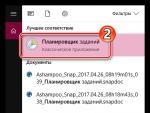



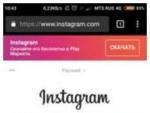
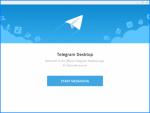
 Группа опций «БИТ за границей» МТС
Группа опций «БИТ за границей» МТС Как освободить память на андроиде престижио
Как освободить память на андроиде престижио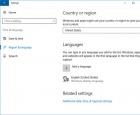 Добавляем русский язык на Андроид
Добавляем русский язык на Андроид Быстрая зарядка quick charge 3
Быстрая зарядка quick charge 3